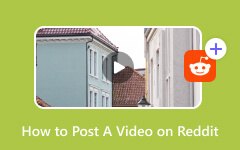Google Drive Video wordt nog steeds verwerkt: fouten en oplossingen om op te lossen
De pakken van Google, zoals Drive en Foto's, zijn geweldige platforms geweest om bestanden te bewaren. Ze bieden enorme opslagruimtes die mensen kunnen mobiliseren voor tonnen bestandsverzameling. Maar zoals iedereen weet, is niemand en niets perfect in deze wereld. En een deel van de onvolkomenheden van de twee platforms is de fout die we vaak ervaren: de fout van Google om video's af te spelen. En degenen die het genoemde probleem voor het eerst tegenkwamen, wisten niet wat ze moesten doen. Op dezelfde manier, als je dat ook deed, dan is vandaag je geluksdag dat je dit bericht tegenkomt. U kunt de bovengenoemde videoverwerkingsfouten identificeren met de reagerende oplossing om ze te repareren.
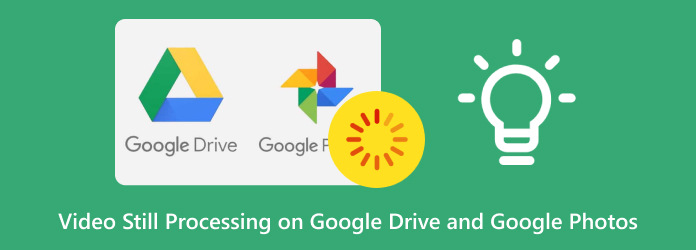
Deel 1. Redenen en voorbeelden van Google Photo- en Google Drive Video-fouten
Je kunt verschillende fouten tegenkomen bij het afspelen van de video die je uploadt naar Google Drive, dit zijn ook mogelijke fouten die je kunt tegenkomen op Google Foto's. Hier is de lijst met fouten.
- • "We zijn deze video aan het verwerken. Kom later terug of download de video nu."
- • "Google Drive kan de verwerking van de video niet voltooien."
- • "Google Drive-video wordt nog verwerkt. Probeer het later opnieuw."
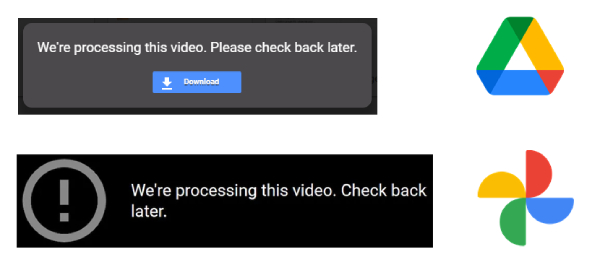
Wat betekenen de fouten?
Dergelijke fouten worden vaak op uw scherm weergegeven als u in de verleiding komt om de video af te spelen en daarna de video naar uw Drive te downloaden. Wat betekenen deze fouten? Ze hebben allemaal een veelvoorkomend probleem: de video kan niet worden afgespeeld op Google Drive. Verder geeft het aan dat de video daadwerkelijk naar Google Drive is geüpload, maar vastloopt op het gedeelte waar Google deze verwerkt.
Hoe lang duurt het voordat Google Drive een video verwerkt?
Er zijn drie belangrijke factoren waarmee Google Drive rekening houdt bij het verwerken van de video, en deze factoren spelen een grote rol in de videoverwerkingstijd van Google Drive. De factoren zijn de internetsnelheid, de bestandsgrootte en het apparaat dat u gebruikt. Dit betekent dat als u een video met een grootte van 1 GB uploadt en uw internet en apparaat goed zijn, Google Drive deze in ongeveer 15-25 minuten zal uploaden en verwerken.
Waarom gebeuren de fouten in Google Drive en Google Foto's?
Naast de hierboven genoemde factoren kan het verwerken van video door Google Drive en Google Photos om bepaalde redenen nog steeds worden onderbroken, zoals hieronder vermeld.
Slechte internetverbinding
Een van de factoren die ervoor zorgen dat het platform meer tijd nodig heeft om de video te verwerken, is een onstabiele internetverbinding. Dit zorgt er ook voor dat de verwerking niet succesvol is en er daarom fouten optreden.
Onvoldoende toestemming
Het kan voorkomen dat u geen toestemming heeft om de video's af te spelen die worden gedeeld in Google Drive, en dat u deze niet kunt openen. En ja, deze fout treedt alleen op als u niet de distributeur van het bestand bent.
Onvoldoende interne opslag
Google Drive en Foto's bieden een royale hoeveelheid opslagruimte, maar u moet deze in de gaten houden en daarom rekening houden met het effect van het bereiken van de maximale opslagruimte. Google Foto's en Google Drive spelen de video niet af als er weinig opslagruimte is.
Niet-ondersteund videoformaat
Google Drive en Photos ondersteunen verschillende videoformaten, waaronder WMV, AVI, MP4, FLV, WebM, 3GPP, MTS en MOV. Als uw video daarom in een ander formaat dan het genoemde formaat is gecodeerd, bijvoorbeeld de SWF-video, wordt deze niet echt afgespeeld. In dit geval kunt u eerst proberen te converteren SWF naar MP4; veel gratis online converters kunnen dat doen.
Deel 2. Hoe u de fout bij het afspelen van video's op Google Drive en Foto's kunt oplossen
Controleer uw internet en start het opnieuw op
Versnel het uploaden en verwerken van de video door uw internetverbinding te controleren. U moet beschikken over speciaal internet wanneer u uw videobestanden uploadt, dus het is beter om eerst uw router opnieuw op te starten.
Verleen volledige toestemming voor het bestand
Bent u de ontvanger, vraag dan aan de deler om u volledige toestemming te geven om de video te openen. Aan de andere kant van de medaille: als u de deler bent, geef de ontvanger dan volledige toegang tot de video door toestemming te verlenen en naar de instellingen ervan te navigeren. Als de Drive of Google Foto's van uw vriend de video niet kunnen downloaden, stelt u dit in door met de rechtermuisknop op de video te klikken en vervolgens op de knop Delen>Delen>Instellingen (schakelknop). In het pop-upvenster schakelt u tussen de opties zodat de ontvanger de video kan afdrukken, kopiëren en downloaden.
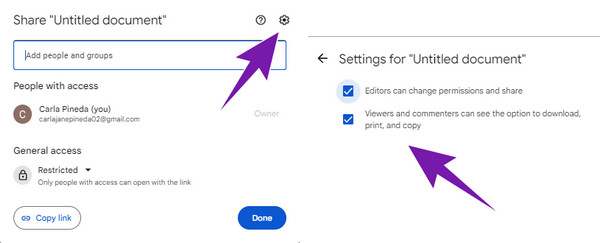
Cachegegevens wissen
Het is ook een verstandig idee om de caches op uw Drive en Foto's te wissen. Dit is om uw ervaring bij het mobiliseren van de apps te verbeteren. Cookies en caches spelen een grote rol bij fouten in apps, waardoor ze super traag werken. Dat gezegd hebbende, hier ziet u hoe u alle caches op Google Drive wist. Klik op de Ellipsis>Meer hulpmiddelen> Browsen wissen knop, schakel vervolgens alle cache-opties die u wilt wissen in en druk op Verwijder gegevens knop.
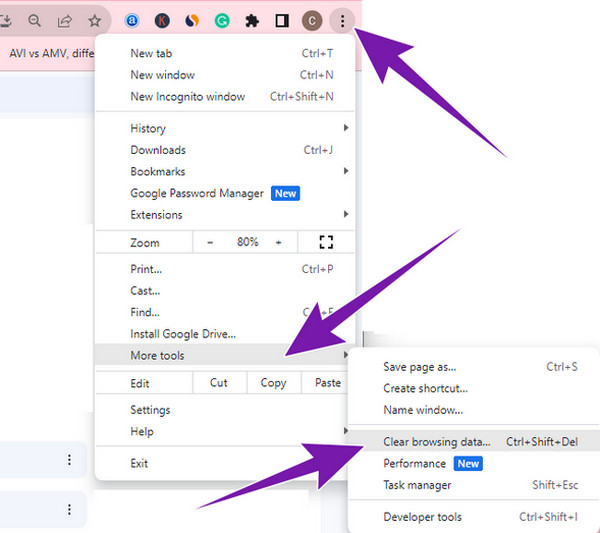
Download de verwerkingsvideo
Mogelijk wilt u de verwerkingsvideo ook downloaden en afspelen met de andere spelers. Houd er rekening mee dat wanneer Google Drive en Foto's de video niet kunnen verwerken, het een goede stap zou zijn om deze in bezit te krijgen om deze alsnog af te spelen. U moet er echter voor zorgen dat de video die met u wordt gedeeld, kan worden gedownload. Zo ja, dan kunt u als volgt de video verkrijgen via een gedeelde link.
Stap 1Ga in uw Drive naar de Gedeeld met mij sectie en zoek naar de video die met u is gedeeld vanaf de datum waarop deze werd gedeeld.
Stap 2Ga met de muis naar de video en klik er met de rechtermuisknop op.
Stap 3Als je klaar bent, druk je op de Downloaden en wacht tot het proces is voltooid.
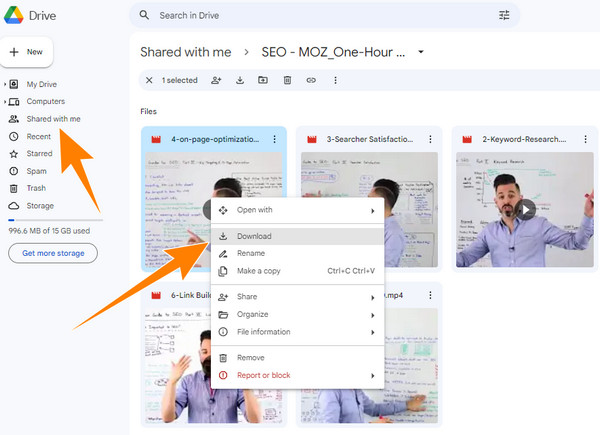
Gebruik een back-upspeler
Als je er alles aan hebt gedaan om de fouten te herstellen, maar het lijkt alsof er niets gebeurt vanwege echt slecht internet, kun je het beste een back-upspeler hebben. Met deze speler kunt u al uw video's in verschillende formaten openen en afspelen, zelfs zonder de hulp van internet. Maak kennis met de speler van het uur, Blu-ray-speler van Tipard. Dit is geweldige software waarmee je bijna alle digitale video's kunt afspelen, inclusief dvd's en Blu-rays. En als u geen uitstekende videokwaliteit krijgt van Google Drive, kan dit programma uw favoriete optie zijn. Hier leest u hoe u de gedownloade back-upvideo's ermee kunt afspelen.
Stap 1Start de speler nadat u deze op uw computer hebt geïnstalleerd. Upload vervolgens de video die u wilt afspelen door op de knop te klikken Bestand openen knop.
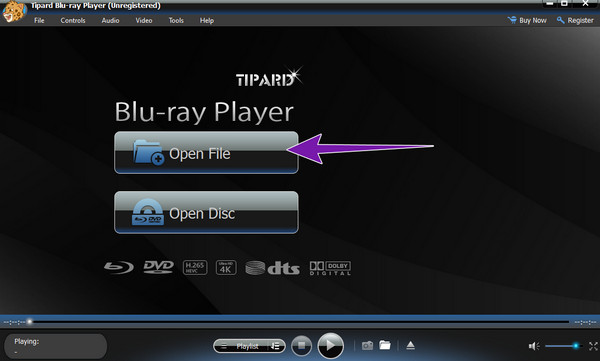
Stap 2Selecteer daarna de video die u wilt afspelen in uw map om de video te uploaden. Zodra het is geladen, worden de afspeelknoppen onderaan de interface weergegeven.
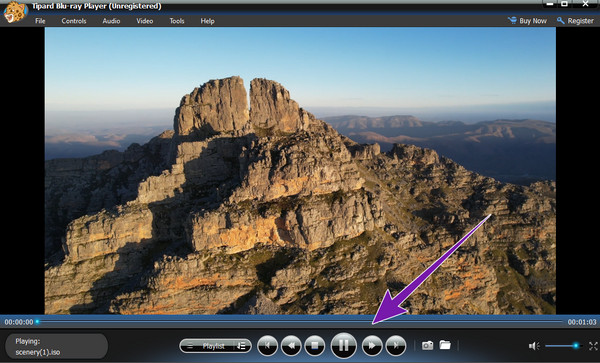
Stap 3Geniet van de video door te navigeren door de afspeelbediening en de andere functies die beschikbaar zijn op de interface.
Opmerking: Als u een video niet kunt downloaden van Google Foto's, kunt u deze naar uw sociale media sturen en daar downloaden.
Deel 3. Veelgestelde vragen over Google Drive en Foto's
Is er een maximale grootte voor de geüploade video op Google Drive?
Ja. Google Drive beperkt de geüploade bestanden gratis tot maximaal 1 GB. Als je meer opslagruimte wilt, kun je een premium aanschaffen. Of je kan comprimeer de video voor Google Drive voor een succesvolle upload.
Comprimeert Google Foto's de videokwaliteit?
Ja, Google Foto's comprimeert de videokwaliteit wanneer deze wordt opgeslagen met de optie om opslagruimte te besparen.
Hoe lang duurt het uploaden van een film van 10 GB naar Google Drive?
Het uploadproces is altijd afhankelijk van de uploadsnelheid van uw internet. Hoe langzamer het is, hoe langer het is, wat uren zou duren om te voltooien.
Waarom is Google Drive-video alleen 360p?
Dit is alleen de initiële limiet van Google Drive wanneer de video's worden geüpload. Dit is om te anticiperen op de beschikbare bestandsopslag. Als je een enorme opslagruimte hebt, zal het platform uiteindelijk de videokwaliteit veranderen naar de originele.
Hoe versnel ik de videoverwerking op Google Drive?
In werkelijkheid is er geen manier om de verwerking op Google Drive specifiek te versnellen. U moet ervoor zorgen dat uw internet snel is, dat de video een ondersteund formaat heeft en dat uw opslagruimte voldoende is.
Conclusie
Het is inderdaad frustrerend om mee te maken Google Drive-video wordt nog steeds verwerkt fouten. Daarom zijn we vereerd om u op dit bericht goede oplossingen te bieden. Als je vrienden hebt met dezelfde strijd, deel dit artikel dan met hen. Dus als je alleen een goede speler wilt om je video af te spelen zonder de kwaliteit te verliezen, raden we je ten zeerste aan om deze te gebruiken Blu-ray-speler van Tipard.